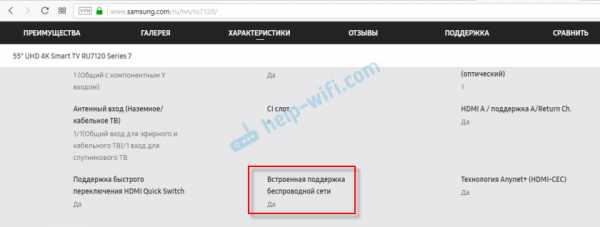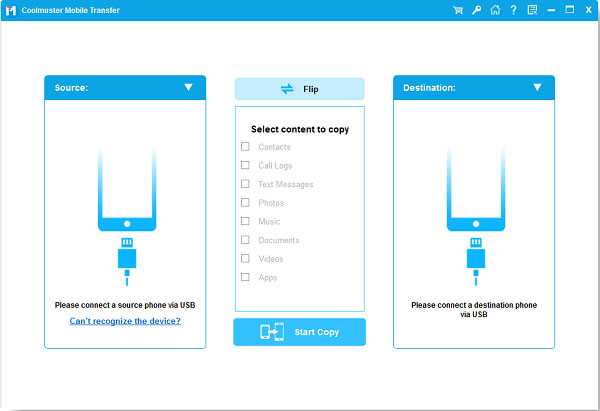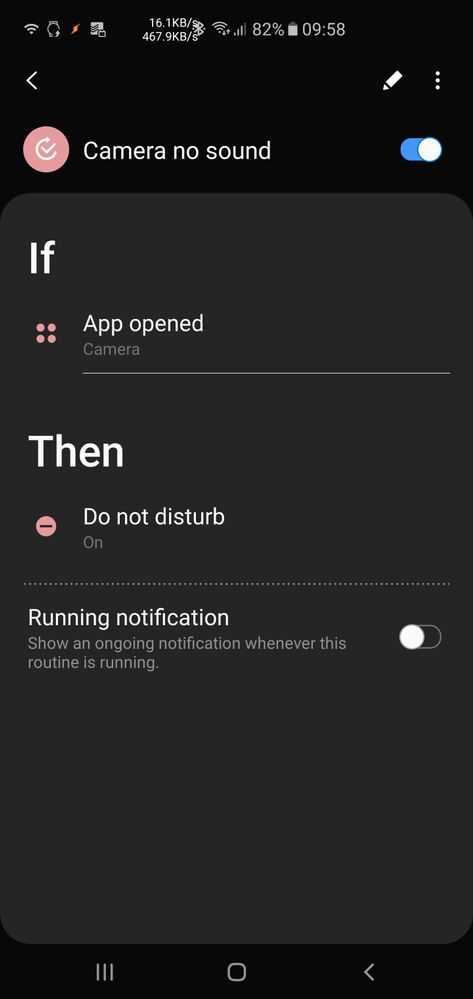Как загрузить ммс на самсунге галакси
Как открыть MMS на телефоне Android Samsung: настройка и загрузка ММС
Сейчас пользователи задаются вопросом, как открыть ММС на телефоне Самсунг? Уже давно появилось множество мессенджерей, позволяющих делиться сообщениями и медиафайлами, однако функция MMS-сообщения все равно актуальна.
Актуальны ли ММС в 2020 году?

Пользователи до сих пор активно отправляют MMS-сообщения друг другу. Наличие месседжеров лишь немного сократило количество отправляемых картинок через сотовую связь. Ведь не у каждого подключен мобильный интернет или хорошо ловит сотовая связь. В подобные моменты MMS идеально подходит для обмена информацией.
ММС на ОС Android
Зачастую MMS-функция поддерживается смартфоном на Android при стандартных настройках. Однако некоторые модели требуют дополнительных действий. Для изменения конфигурации необходимо получить файлы через звонок оператору, воспользоваться ручным изменением или через оф. сайт оператора.
Как настроить ММС на телефоне
Настроить MMS-функцию можно несколькими способами. Наиболее простым является посещение офиса оператора, где сотрудники сами установят функцию ММС. Однако пользователь может и самостоятельно осуществить подключение.
Автоматическая настройка
Данный вариант наиболее удобен, т. к. система настраивается автоматически. Пользователю нет необходимости скачивать файлы или связываться с оператором. Также это исключает возможность сбросить стандартные параметры телефона. Однако использование данного метода доступно только единожды, когда устанавливается SIM-карты. Как загрузить ММС на Самсунге:
- Вставить SIM-карту в разъем смартфона.
- Перезагрузить телефон или дождаться установки.
- Получить файлы в СМС-сообщении.
- Открыть файлы и дождаться завершения операции.
После совершения данных действий функция просмотра и отправки изображений станет доступна.
Ручная настройка
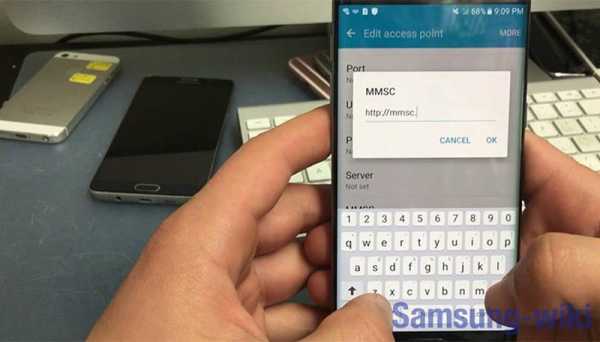
Для настройки MMS-функции необходимо совершить следующие действия:
- Зайти в «Настройки» на главном экране телефона.
- Выбрать раздел «Сети».
- Нажать на «Мобильные сети».
- Перейти в «Точки доступа» и активировать «Мобильные данные».
- На открывшееся странице выбрать «Новая точка доступа».
Дальнейшие действия зависят от выбранного оператора. Пункты «тип точки доступа» – mms и «Порт MMS» схожи у оператора Билайна, Мегафона, МТС, Теле 2, Мотива — 8080. Для МТС и дополнительный для Tele2 — 9201. Как происходит процесс ручной настройки и заполнения данных:
- Имя пользователя.
- Точка доступа.
- Пароль и логин.
- Остальные строки оставить пустыми.
- Сохранить данные.
- Совершить перезагрузку устройства.
Информацию для строк требуется уточнить на сайте оператора.
Как открыть ММС
Открывается MMS точно так же, как SMS. Достаточно нажать на сообщение и дождаться загрузки изображения. Если сообщение не открывается, следует проверить дополнительные настройки функционала MMS.
Как отправить ММС с телефона
Отправка медиафайла осуществляется также, как и текстовое сообщение. Как отправить ММС с Самсунга:
- Зайти в «Сообщения».
- Выбрать диалог с нужным пользователем.
- Нажать кнопку «Добавить», «+» или «↑».
- Выбрать нужный медиафайл.
- Нажать «Отправить».
После этого файл будет отправлен.
Решено: MMS-сообщения не загружаются автоматически. S10e - Сообщество Samsung
, поэтому я не уверен, что это надежное исправление, но оно просто сработало для меня. Это сводило меня с ума, я сбросил весь свой телефон, перезагрузил все, и это все еще не сработало. Он будет загружаться только тогда, когда не подключен к Wi-Fi.
Что работало:
- перейти к сообщениям> трехточечное меню> настройки> дополнительные настройки> Мультимедийные сообщения> выключить автоматическое получение..
ТО
- Настройки> Подключения> Дополнительные настройки подключения> Сбросить настройки сети
- также, если у вас включены вызовы по Wi-Fi, выключите его (настройки> соединения> переключатель вызовов Wi-Fi)
ТО
- перезагрузка> проверка с другого телефона> сообщение будет , а не автоматически загрузится, теперь вернитесь к автозагрузке и включите его.
, которые РАБОТАЛИ для меня! OMG так счастлив, надеюсь, что он останется. Надеюсь, это сработает для всех, или тогда я просто лжец.
Посмотреть решение в исходном сообщении
.Как настроить параметры Интернета / MMS на телефоне Android
Если вы только что разблокировали телефон или установили специальное ПЗУ, у вас могут возникнуть проблемы с подключением к Интернету или отправкой графических сообщений. Иногда это происходит из-за того, что настройки Интернета и MMS (которые в настоящее время большинство телефонов устанавливают автоматически, когда они определяют, на каком носителе находится устройство) не были установлены должным образом.
Настройки Интернета и MMS - это в основном информация, которую телефон использует для решения, как подключиться к Интернету и куда отправлять графические сообщения.У каждого оператора есть своя собственная информация, такая как веб-адрес, имя пользователя, пароль и т. Д., Которую необходимо заполнить, чтобы этому устройству был разрешен доступ к данным в их сети (почему это не связано автоматически только с SIM-картой) вне меня).
Итак, если вы попали в такую ситуацию, решение довольно простое. Вам необходимо ввести эту информацию вручную. Не так просто найти нужную информацию для ввода. К счастью, мы пытались упростить это, собирая настройки Интернета у разных операторов в разных странах и помещая их в собственное хранилище Интернета / MMS для облегчения доступа.Теперь, используя этот репозиторий, я расскажу вам, как найти учетные данные, необходимые для вашего конкретного оператора связи, а затем как ввести их в ваше устройство Android.
I. Найдите настройки Интернета
1. Зайдите в раздел «Настройки Интернета / MMS» и найдите свою страну.
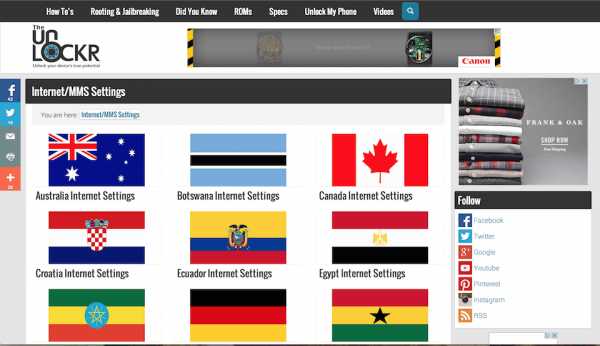
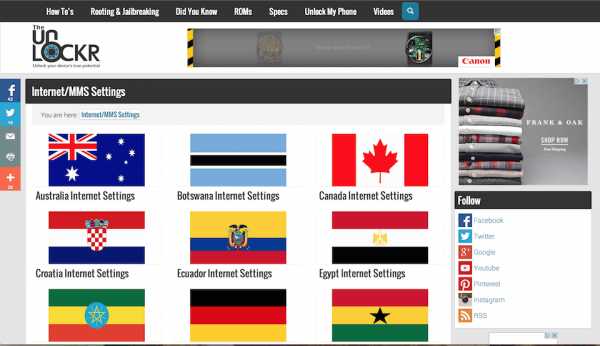 2. Выберите оператора связи в этой стране.
2. Выберите оператора связи в этой стране. 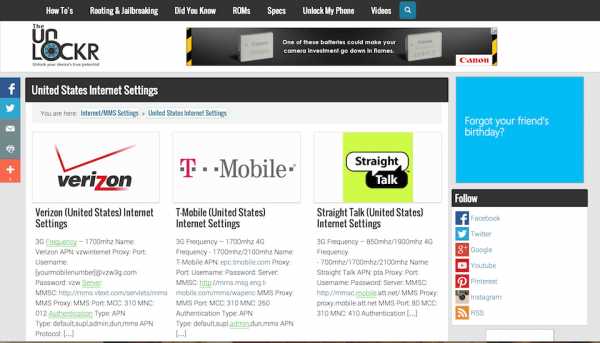
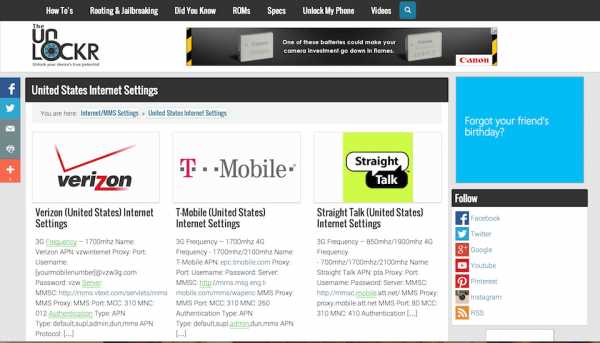 3. Оставайтесь на странице с настройками, чтобы вы могли ввести их в свой телефон.
3. Оставайтесь на странице с настройками, чтобы вы могли ввести их в свой телефон. 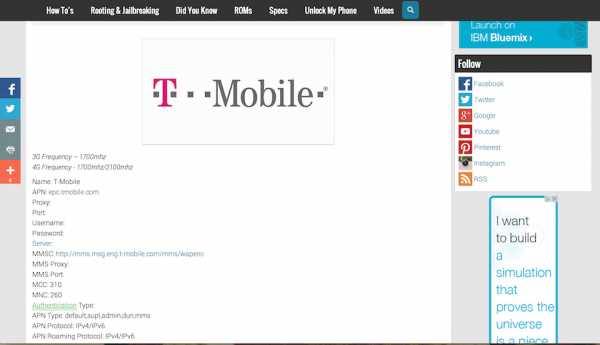
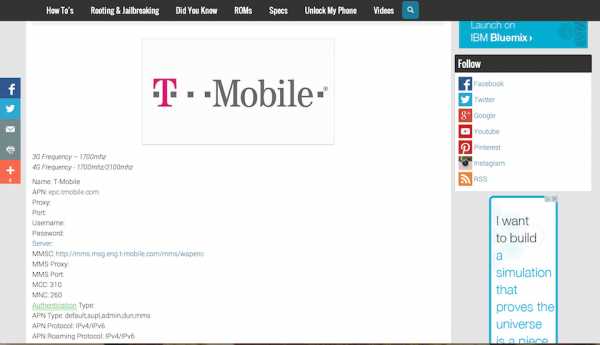 II.Введите настройки Интернета
II.Введите настройки Интернета
Параметры, указанные ниже, могут быть немного разными в зависимости от устройства, но поищите похожие параметры в настройках своего устройства, и вы обязательно их найдете.
1. На телефоне перейдите в «Настройки», потянув панель уведомлений вниз и нажав шестеренку в правом верхнем углу.
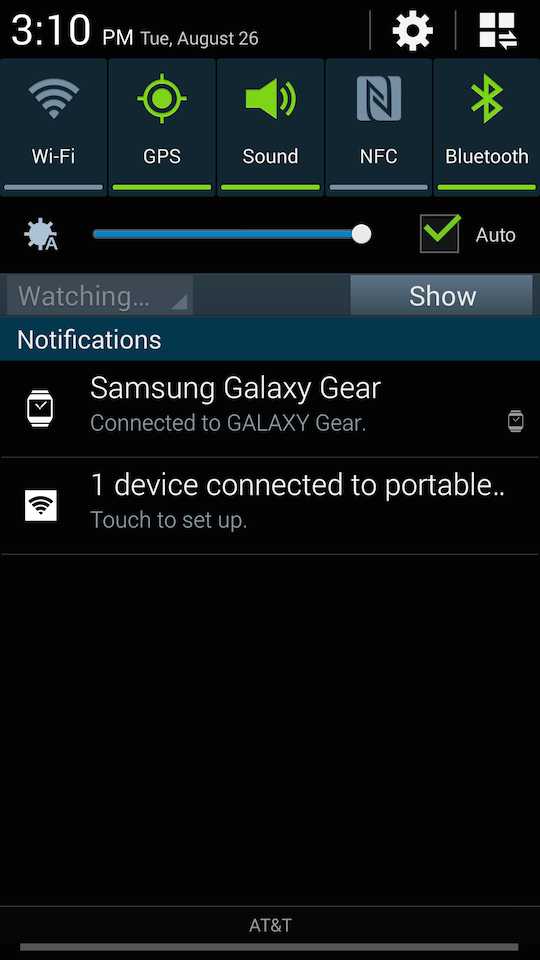
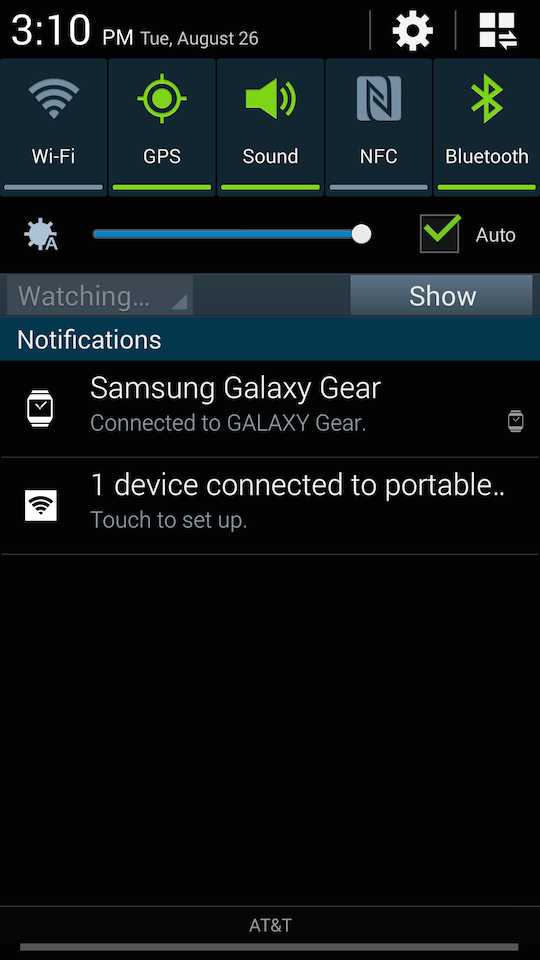
2. Нажмите «Другие сети» (или аналогичный вариант в разделе «Подключения / сети / и т. Д.»).
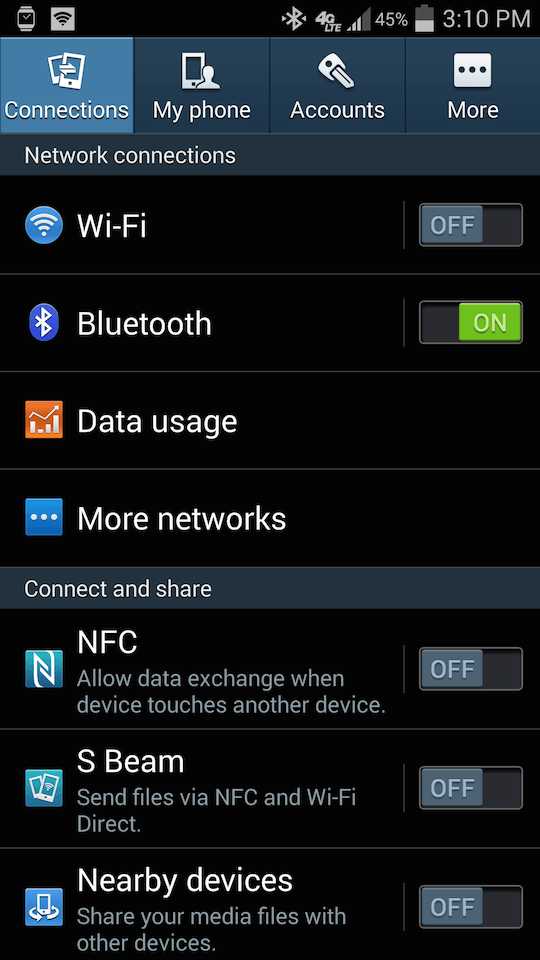
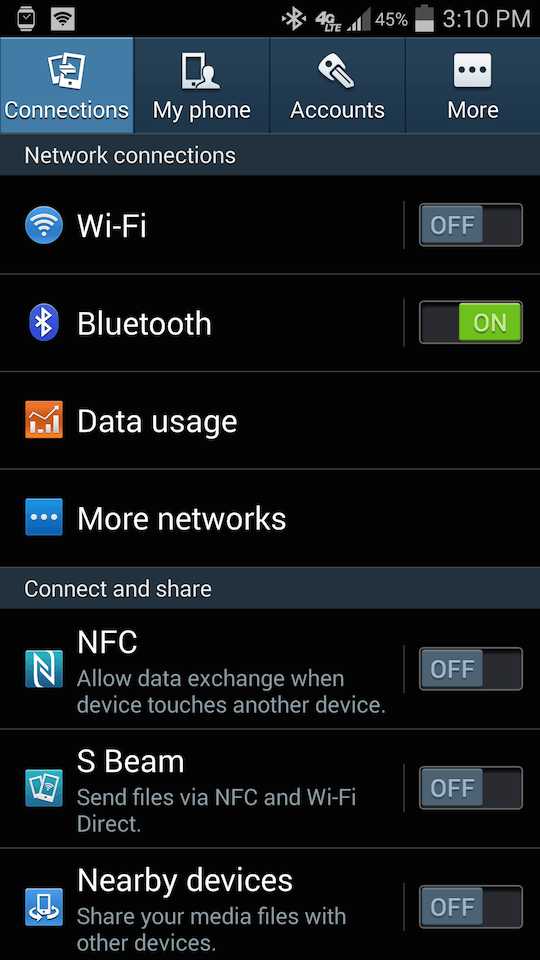
3. Нажмите на «Мобильные сети» (или аналогичный вариант, если он существует).

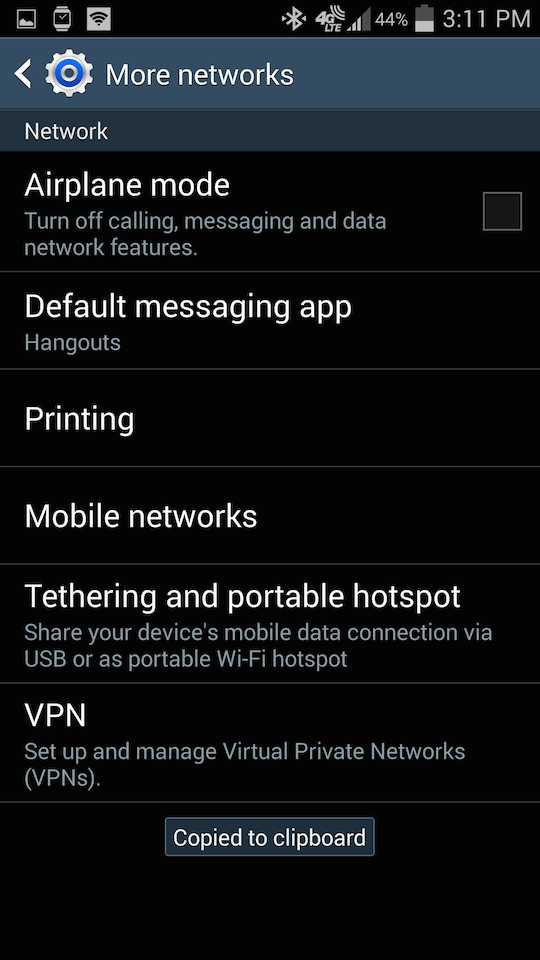
4. Нажмите на Имена точек доступа.
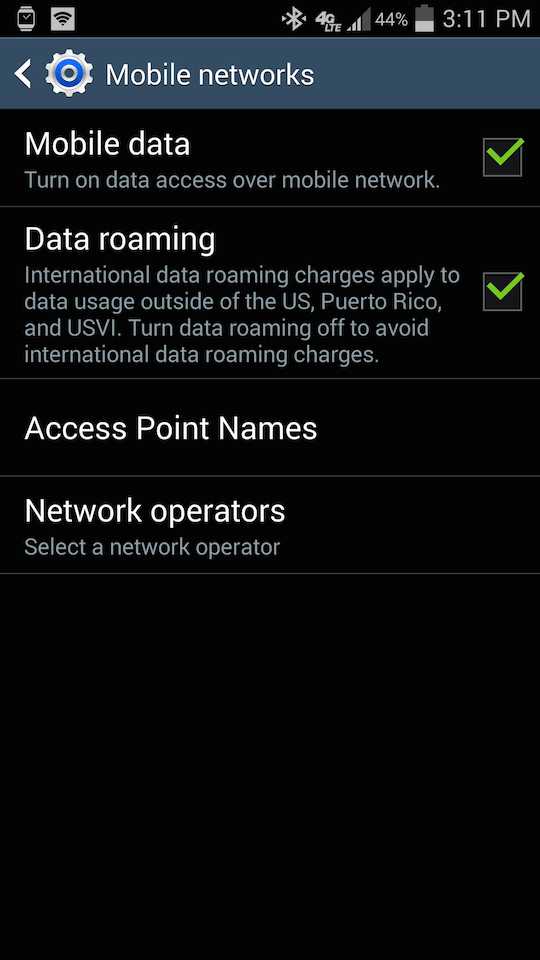
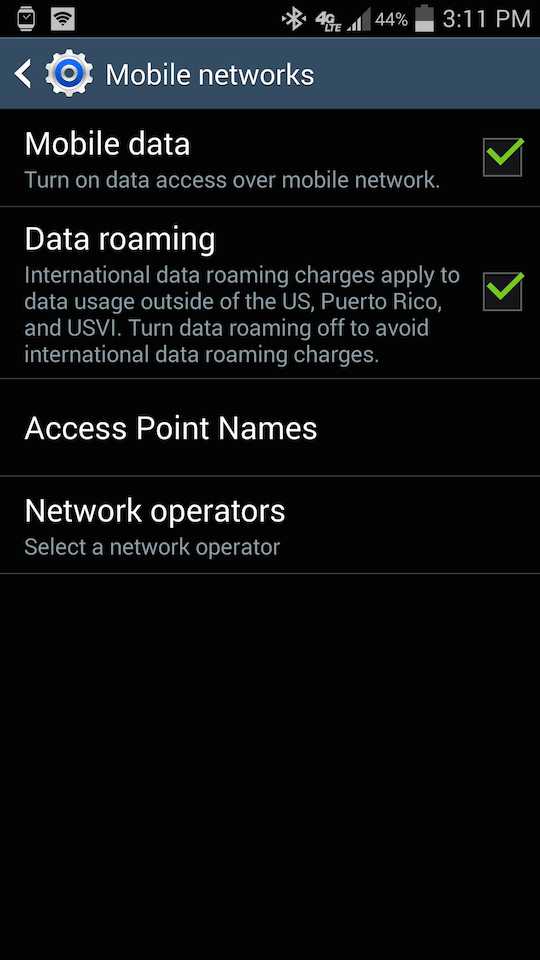
5. Нажмите на знак «плюс» или кнопку «Добавить».
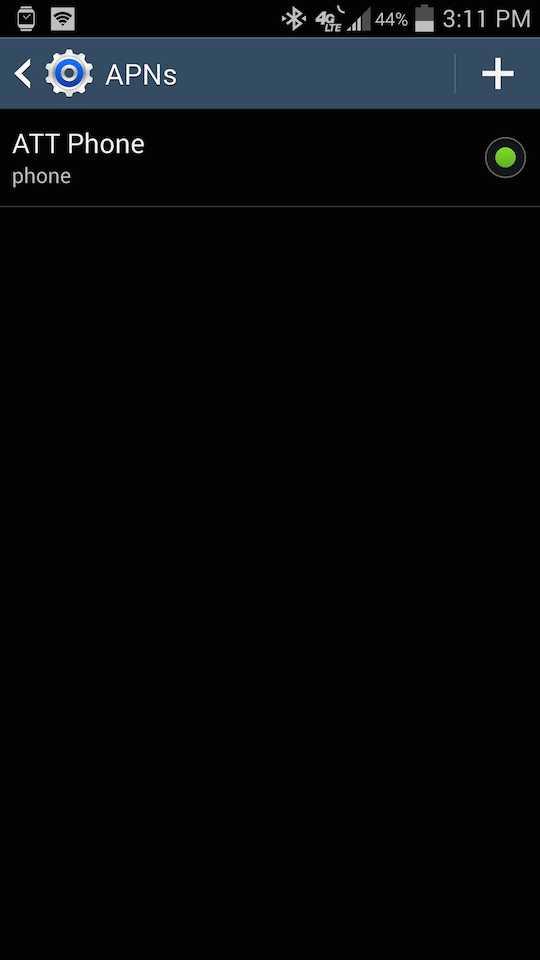
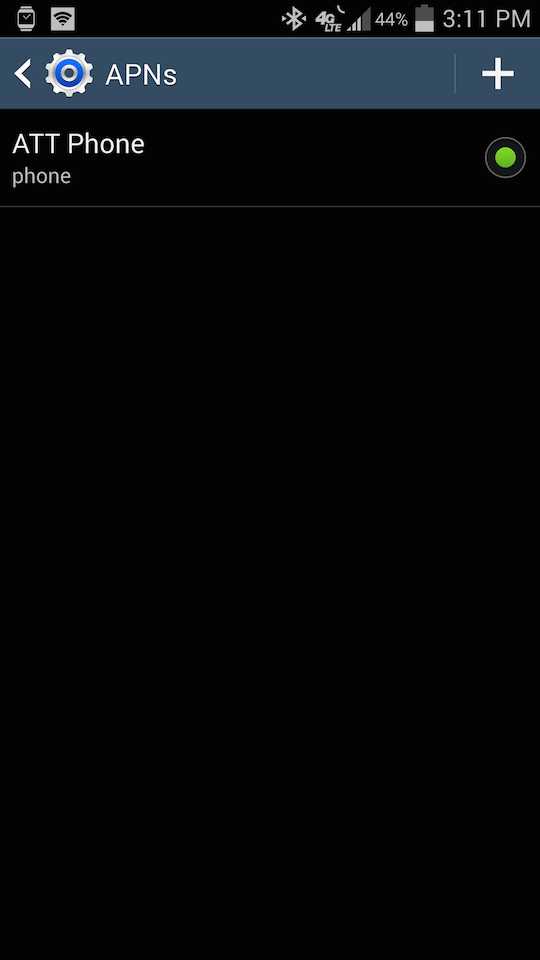
6. Введите информацию из нашего раздела Интернет / MMS, которую вы нашли ранее.
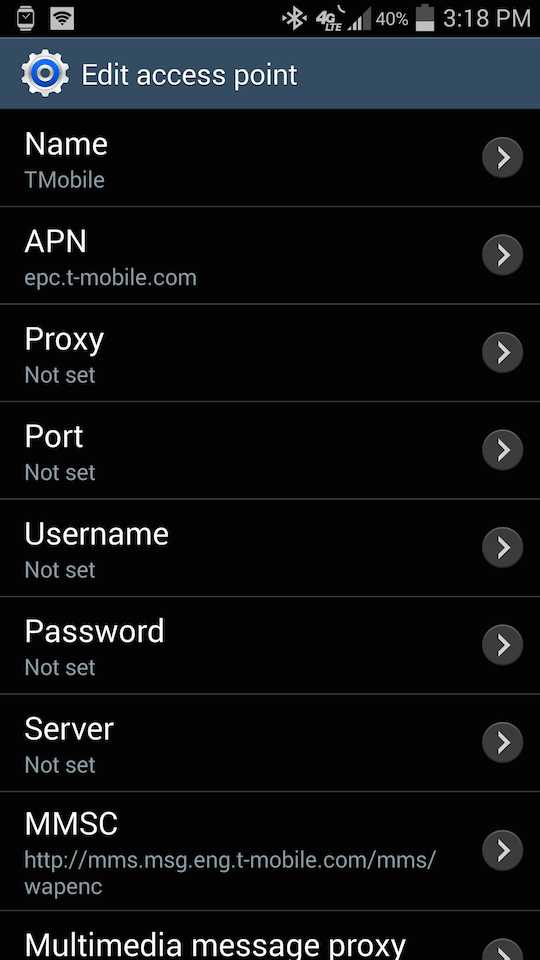
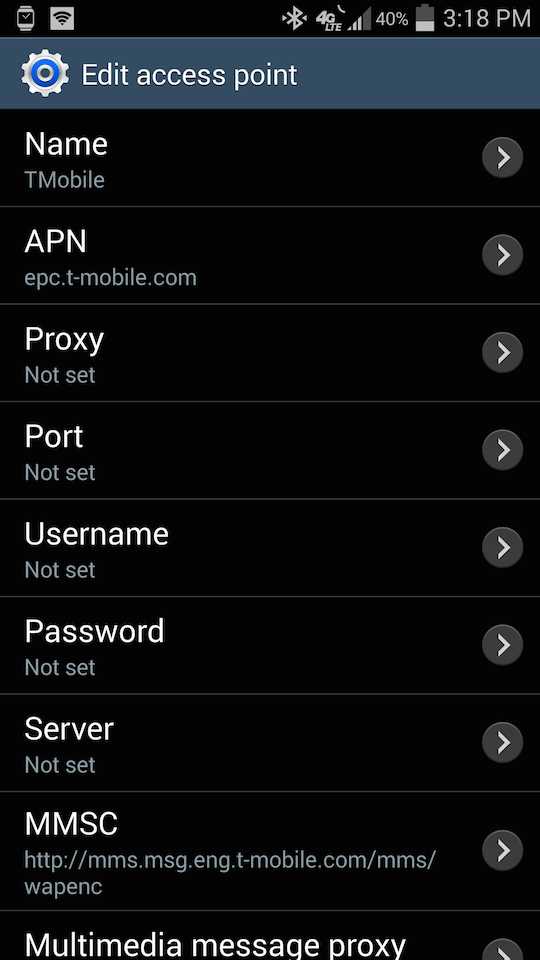
7. Нажмите кнопку меню и нажмите Сохранить.
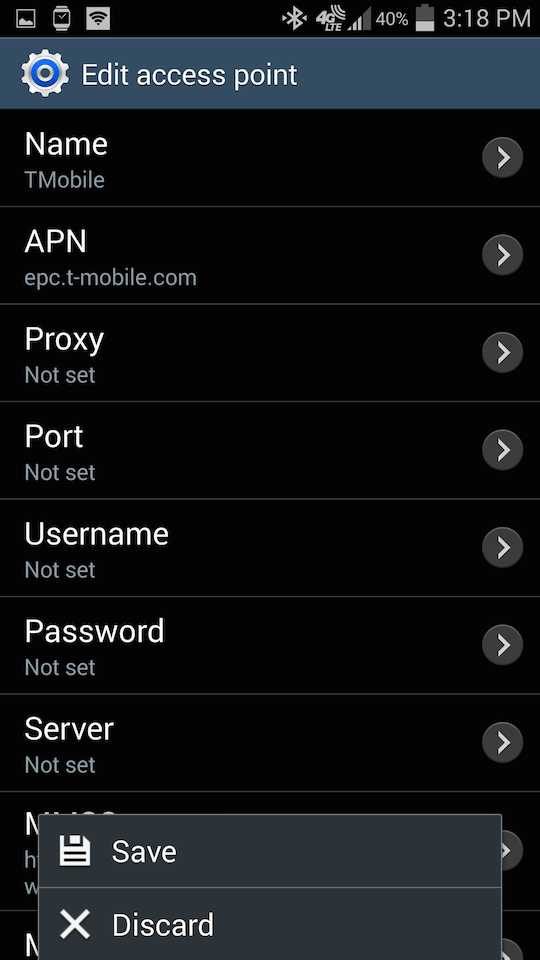
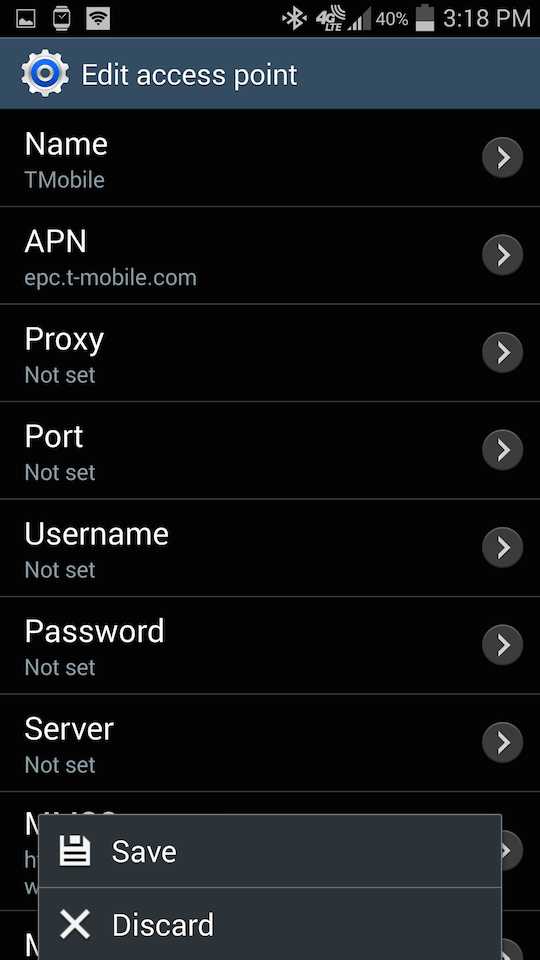
8. Нажмите пустой кружок рядом с новым APN, которое вы только что создали, чтобы выбрать его.
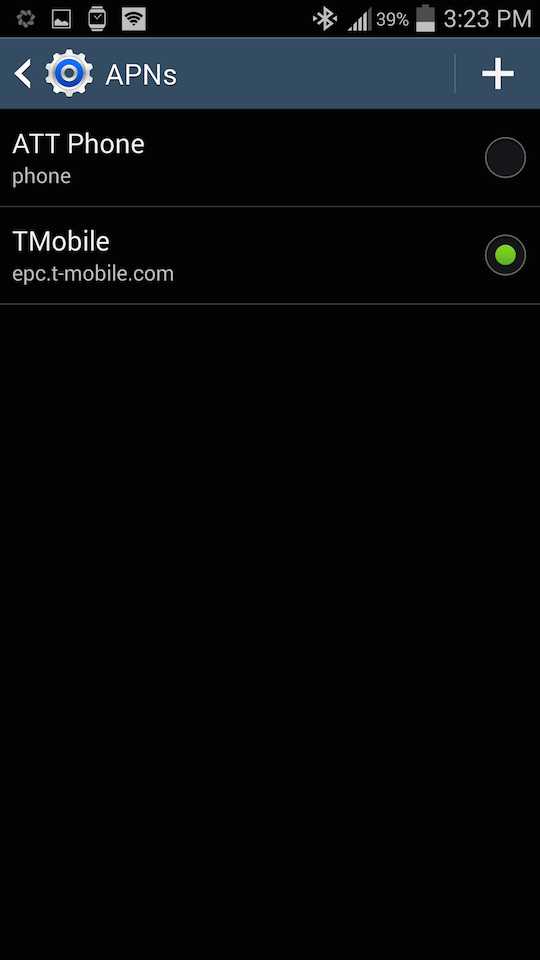
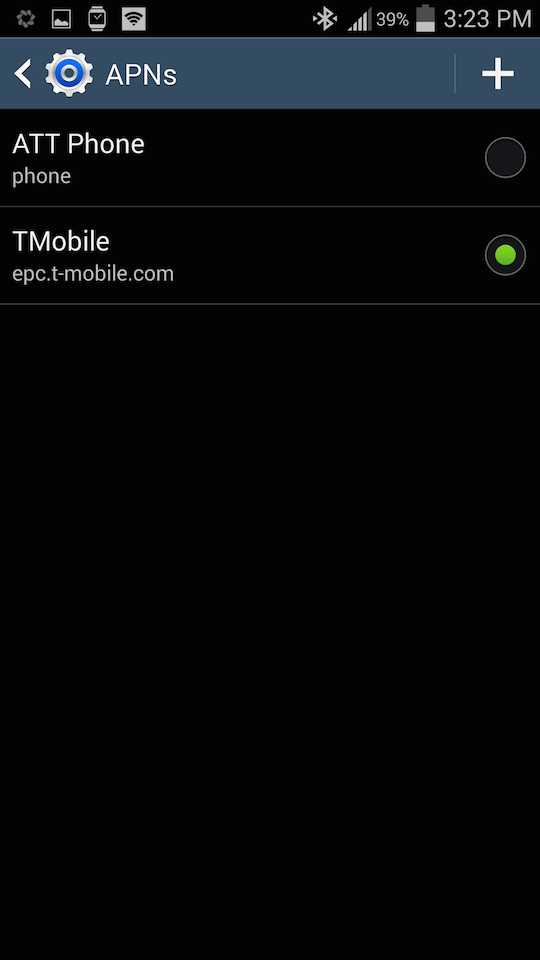
После этого интернет устройства должен заработать и заработать.Попробуйте зайти на веб-сайт, чтобы проверить это, а затем попробуйте отправить графическое сообщение, чтобы проверить это. Наслаждайтесь!
Если вам понравилось, поделитесь им
.Mobile - Сборка | Разработчики Samsung
Это руководство учит разработчиков, как настроить рабочие станции для использования Samsung Mobile SDK в своих приложениях. В нем рассматриваются основные темы, такие как загрузка и установка SDK.
Этот раздел охватывает:
- Системные требования.
- Загрузка мобильных SDK Samsung.
- Начало работы с Android Studio.
1. Системные требования
Чтобы разрабатывать приложения для мобильных устройств Samsung, сначала необходимо настроить среду разработки Android.Если ваша среда разработки уже настроена, вы можете пропустить этот раздел.
- Убедитесь, что ваша система разработки соответствует требованиям, указанным в Системных требованиях Android.
- Настройте среду Java:
Для разработки приложений Android на Java вам потребуется следующее:
- Java Development Kit (JDK) - предоставляет инструменты, необходимые для создания приложения Java.
- Java Runtime Environment (JRE) - позволяет запускать Java-приложения на вашем компьютере.
Для настройки этих компонентов: 1. Перейдите в раздел Загрузки Java SE. 2. Щелкните «Загрузка Java», чтобы отобразить страницу загрузки последней версии JDK, которая включает JRE. 3. Щелкните пакет загрузки для своей операционной системы: Windows, Mac OS X или Linux. 4. Установите пакет JDK. Для получения дополнительной информации об установке см. Установка платформы Java.
- Загрузить Android Studio:
- Перейдите в Android Studio.
- Если браузер обнаружил вашу операционную систему, нажмите Загрузить Android Studio.В противном случае щелкните Параметры загрузки и выберите другую платформу: Windows, Mac OS X или Linux.
- Распакуйте и установите комплект. Он включает в себя основные компоненты и Studio IDE.
- Запустите Android Studio.
- Если вы получили уведомление об обновлениях платформы и подключаемых модулей, нажмите «Обновить», чтобы выйти из Studio и запустить диспетчер SDK. Затем установите предложенные пакеты.
2. Загрузка SDK Samsung
Загрузка SDK от разработчиков Samsung:
- Перейти на страницу Mobile
- Выберите SDK, который хотите загрузить
- Перейдите на страницу ресурсов для SDK
- Нажмите кнопку загрузки
- Прочтите лицензионное соглашение, выберите Я принимаю это лицензионное соглашение SDK и нажмите Загрузить
- Разархивируйте загруженный SDK в любую папку по вашему выбору.В SDK обычно есть следующие папки
- Документы: руководства по программированию и ссылки на API
- Библиотеки: библиотеки Java и C для использования в вашем приложении
- Примеры: примеры приложений, показывающие пример исходного кода Инструменты
- : дополнительные инструменты, которые могут потребоваться для использования SDK .
- Дополнительно: дополнительные ресурсы поддержки
3. Начало работы с Android Studio
В этом разделе описывается, как создать свой первый проект в Android Studio и запустить приложение.
Создание проекта Android Studio
- Запустите Android Studio.
- Создайте новый проект, щелкнув File> New Project
- Заполните поля:
- Имя приложения: имя вашего приложения
- Домен компании: квалификатор для имени вашего пакета приложения.
- Имя пакета: это комбинация домена компании и имени приложения, которое должно быть уникальным для всех пакетов в среде Android. Android генерирует это из значений имени приложения и домена компании.
- Расположение проекта: каталог, в котором хранится ваше приложение. Вы можете использовать значение по умолчанию или указать другое местоположение, если хотите.
- Нажмите Далее
- Выберите тип устройства, на которое вы хотите настроить таргетинг, например, телефон и планшет
- Выберите минимальный уровень SDK, необходимый для поддержки используемых вами SDK. В этом примере выберите API 21. Нажмите Далее
- Используйте тип пустого действия по умолчанию и щелкните Далее. Дополнительные сведения о действиях см. В разделе Действия с Android.
- Используйте имя действия и имя макета по умолчанию и нажмите Готово. Дополнительные сведения о создании проекта в Android Studio см. В разделе «Создание проектов».
Добавление библиотеки Samsung в Android Studio
Чтобы использовать Samsung SDK в своем приложении, вы добавляете файлы библиотеки, которые входят в комплект SDK, в свой проект Android Studio.
- Откройте свой проект в Android Studio.
- Используйте файловый браузер, чтобы перейти к папке, содержащей Samsung SDK .
- Откройте папку SDK надстройки, затем откройте:
- Документы> Справочник по API> index.html: чтобы узнать, какие библиотеки и методы API предоставляются SDK Папка
- Libs: для копирования библиотек, которые вы хотите использовать в своем приложении
- В вашем проекте Android Studio в верхнем левом раскрывающемся меню измените представление Android на Project .
- Щелкните правой кнопкой мыши каталог libs вашего приложения и выберите Paste
- В диалоговом окне "Копировать" нажмите ОК, чтобы вставить скопированные файлы в свой проект.
- Библиотеки теперь появляются в вашем проекте в папке libs
- Щелкните библиотеки правой кнопкой мыши и выберите «Добавить как библиотеку».
- Выберите модуль, в который нужно добавить библиотеку. Если ваше приложение содержит несколько модулей, убедитесь, что вы добавили библиотеку в соответствующий модуль. Щелкните ОК. Теперь ваш проект включает в себя загруженный вами SDK.
Запуск приложения
Android Studio предоставляет два способа компиляции и тестирования вашего приложения: - На виртуальном устройстве Android (AVD) - На физическом устройстве Samsung Для запуска вашего приложения:
- Подключите мобильное устройство Samsung к компьютеру с помощью кабеля USB
- Если вы используете компьютер с Windows, перейдите в раздел Samsung Android USB Driver для Windows, затем загрузите и установите USB-драйвер на свой компьютер
- Включите параметры разработчика на своем устройстве, выбрав «Настройки»> «Об устройстве»> «Информация о программном обеспечении» и семь раз нажав «Номер сборки».(На устройствах с Android 4.1 или более ранней по умолчанию параметры разработчика уже отображаются.)
- Включите отладку по USB, нажав «Настройки»> «Параметры разработчика»> «Отладка по USB».
Если установлен My Knox, отладка по USB неактивна; попробуйте использовать другое устройство.
- В Android Studio при открытом проекте нажмите «Выполнить»> «Выполнить приложение» (или нажмите Shift + F10)
- Выберите устройство, на котором вы хотите запустить приложение, в разделе «Подключенные устройства» или «Доступные эмуляторы».
Запуск образца приложения
Примеры приложений находятся в папке Samples загруженного вами SDK.Чтобы запустить пример приложения:
- Откройте Android Studio
- В верхнем меню навигации выберите Файл> Открыть
- Перейдите в каталог с образцом приложения в загруженном SDK.
- Нажмите ОК, чтобы импортировать файл в свой проект
Как ввести смартфон Samsung Galaxy в режим загрузки?
Это руководство подробно расскажет вам о том, как перевести ваш любимый смартфон Samsung Galaxy в режим загрузки. Этот метод совместим со всеми смартфонами Samsung Galaxy.
шагов для ввода вашего смартфона Samsung Galaxy в режим загрузки
1. Прежде чем продолжить, переключите свой смартфон Samsung Galaxy.
2. Теперь, когда ваш смартфон Samsung Galaxy полностью отключен, включите его снова, одновременно нажав и удерживая кнопки « Home » + « Power » + « Volume Down ». Отпустите кнопки, как только появится экран с предупреждением, как показано на скриншоте ниже.
3. Когда вы получите показанный выше экран, нажмите кнопку « Volume Up », чтобы подтвердить действие, теперь ваш смартфон Samsung Galaxy будет находиться в « Download Mode ».Вы увидите экран, похожий на тот, что показан на распечатке экрана ниже.
Вот и все, ребята! Теперь вы успешно ввели свой смартфон Samsung Galaxy в режим загрузки Android .
Обычные запросы для этого учебника
- Как ввести Samsung Galaxy On7 в режим загрузки
- Как ввести Samsung Galaxy On5 в режим загрузки
- Как ввести Samsung Galaxy J7 в режим загрузки
- Как ввести Samsung Galaxy J5 в режим загрузки
- Как ввести Samsung Galaxy E7 в режим загрузки
- Как ввести Samsung Galaxy E5 в режим загрузки
- Как ввести Samsung Galaxy A7 в режим загрузки
- Как ввести Samsung Galaxy A5 в режим загрузки
- Как ввести Samsung Galaxy A3 в режим загрузки
- Как ввести Samsung Galaxy Note7 в режим загрузки
- Как ввести Samsung Galaxy Note5 в режим загрузки
- Как ввести Samsung Galaxy Note 4 в режим загрузки
- Как ввести Samsung Galaxy S6 Edge в режим загрузки
- Как ввести Samsung Galaxy S6 в режим загрузки
- Как ввести Samsung Galaxy S5 (SM-G900H, SM-G900R4, SM-G900V) в режим загрузки
- Как войти в Samsung Galaxy Note 3 Neo (SM-N7500, SM-N7502, SM-N7505) в режим загрузки
- Как ввести Samsung Galaxy Grand Neo (GT-I9060) в режим загрузки
- Как ввести Samsung Galaxy Win Pro (SM-G3812) в режим загрузки
- Как ввести Samsung Galaxy S Duos 2 (GT-S7582) в режим загрузки
- Как ввести Samsung Galaxy Trend Plus (GT-S7580) в режим загрузки
- Как ввести Samsung Galaxy Grand 2 (SM-G7100), SM-G7102 (Dual SIM) в режим загрузки
- Как ввести Samsung Galaxy Star Pro (GT-S7260), GT-S7262 (Dual SIM) в режим загрузки
- Как ввести Samsung Galaxy Express 2 (SM-G3815) в режим загрузки
- Как ввести Samsung Galaxy Round (SM-G9105) в режим загрузки
- Как ввести Samsung Galaxy Trend Lite (GT-S7390), GT-S7392 (Dual SIM) в режим загрузки
- Как ввести Samsung Galaxy Light (SGH-T399) в режим загрузки
- Как ввести Samsung Galaxy Core Plus (SM-G3500) (Dual SIM) в режим загрузки
- Как ввести Samsung Galaxy Ace 3 GT-S7270, GT-S7272 (Dual SIM), GT-S7275 (LTE) в режим загрузки
- Как войти в Samsung Galaxy Note 3 (SM-N9000, SM-N9002, SM-N9005) в режим загрузки
- Как ввести Samsung Galaxy S4 Mini (GT-I9190) в режим загрузки
- Как ввести Sasmung Galaxy S4 Mini I9195 (LTE) в режим загрузки
- Как ввести Samsung Galaxy S4 Mini I9192 (Dual SIM) в режим загрузки
- Как ввести Samsung Galaxy S4 Active (GT-I9295) в режим загрузки
- Как ввести Samsung Galaxy S4 Zoom (SM-C1010) в режим загрузки
- Как ввести Samsung Galaxy Pocket Neo (GT-S5310), GT-S5312 (Dual SIM) в режим загрузки
- Как ввести Samsung Galaxy Star ((GT-S5280) GT-S5282 (Dual SIM), GT-S5283 (Triple SIM)) в режим загрузки
- Как ввести Samsung Galaxy Core (GT-S8262) в режим загрузки GT-i8262D
- Как ввести Samsung Galaxy Y Plus (GT-S5303) в режим загрузки
- Как ввести Samsung Galaxy Win (GT-I8550) в режим загрузки
- Как ввести Samsung Galaxy Grand Quattro (GT-I8552) в режим загрузки
- Как войти в Samsung Galaxy Mega (GT-I9150, GT-I9152, GT-I9200, GT-I9205) в режим загрузки
- Как ввести Samsung Galaxy Fame (GT-S6810, GT-S6810P) в режим загрузки
- Как войти в Samsung Galaxy S4 (GT-I9500, GT-I9505, GT-I9506) в режим загрузки
- Как ввести Samsung Galaxy Xcover 2 (GT-S7710) в режим загрузки
- Как ввести Samsung Galaxy Young (GT-S6310, GT-S6312) в режим загрузки
- Как ввести Samsung Galaxy Grand (GT-I9080, GT-I9082) в режим загрузки
- Как ввести Samsung Galaxy S II Plus (GT-I9105) в режим загрузки
- Как ввести Samsung Galaxy Pocket Plus (GT-S5301) в режим загрузки
- Как ввести Samsung Galaxy S III Mini (GT-I8190) в режим загрузки
- Как ввести Samsung Galaxy Rugby Pro (SGH-I547) в режим загрузки
- Как ввести Samsung Galaxy Rugby LTE (SGH-i547C, Canadian ket) в режим загрузки
- Как войти в Samsung Galaxy ExpressSGH-I437
- Как ввести Samsung Galaxy Rush в режим загрузки
- Как ввести Samsung Galaxy Note II в режим загрузки
- Как ввести Samsung Galaxy Reverb в режим загрузки
- Как ввести Samsung Galaxy Victory 4G LTE (SPH-L300) в режим загрузки
- Как ввести Samsung Galaxy Pocket Duos (GT-S5302) в режим загрузки
- Как ввести Samsung Galaxy S Duos (GT-S7562) в режим загрузки
- Как ввести Samsung Galaxy S Duos (GT-S7568) в режим загрузки
- Как ввести Samsung Galaxy Trend II Duos (GT-S7572) в режим загрузки
- Как ввести Samsung Galaxy Trend (S7560M) в режим загрузки
- Как ввести Samsung Galaxy Stellar (SCH-I200) в режим загрузки
- Как ввести Samsung Galaxy Ch @ t (GT-B5330) в режим загрузки
- Как войти в Samsung Galaxy Appeal (SGH-I827) в режим загрузки
- Как ввести Samsung Galaxy S III (GT-I9300) в режим загрузки
- Как ввести Samsung Galaxy S III I9305 в режим загрузки
- Как ввести Samsung Galaxy S Advance в режим загрузки
- Как ввести Samsung Galaxy S II Lite в режим загрузки
- Как ввести Samsung Galaxy Rugby (GT-S5690M) в режим загрузки
- Как ввести Samsung Galaxy Pocket (GT-S5300) в режим загрузки
- Как ввести Samsung Galaxy Rugby St (SGH-i847) в режим загрузки
- Как ввести Samsung Galaxy Beam (i8530) в режим загрузки
- Как ввести Samsung Galaxy Y DUOS (GT-S6102) в режим загрузки
- Как ввести Samsung Galaxy Mini 2 (GT-S6500) в режим загрузки
- Как ввести Samsung Galaxy Ace 2 (GT-I8160) в режим загрузки
- Как ввести Samsung Galaxy Ace 2 x (GT-S7560M) в режим загрузки
- Как ввести Samsung Galaxy Ace Plus (GT-S7500) в режим загрузки
- Как ввести Samsung Galaxy Y Pro Duos (GT-B5510, GT-B5512) в режим загрузки
- Как ввести Samsung Galaxy Nexus (i9250) в режим загрузки
- Как ввести Samsung Galaxy Note в режим загрузки
- Как ввести Samsung Stratosphere в режим загрузки
- Как ввести Samsung Galaxy XCover (S5690) в режим загрузки
- Как ввести Samsung Galaxy Precedent в режим загрузки
- Как ввести Samsung Galaxy Y (GT-S5360) в режим загрузки
- Как ввести Samsung Galaxy M в режим загрузки
- Как ввести Samsung Galaxy W (I8150) в режим загрузки
- Как ввести Samsung Exhibit II 4G (SGH-T679) в режим загрузки
- Как ввести Samsung Galaxy R (I9103) в режим загрузки
- Как ввести Samsung Galaxy S Plus (GT-i9001) в режим загрузки
- Как ввести Samsung Galaxy Z в режим загрузки
- Как ввести Samsung Exhibit 4G (SGH-T759) в режим загрузки
- Как ввести Samsung Galaxy S II (GT-I9100) в режим загрузки
- Как ввести Samsung Galaxy S II Skyrocket в режим загрузки
- Как войти в Samsung Captivate Glide в режим загрузки
- Как ввести Samsung Galaxy Neo в режим загрузки
- Как ввести Samsung Galaxy Pro в режим загрузки
- Как ввести Samsung Galaxy Prevail (SPH-M820) в режим загрузки
- Как ввести Samsung Galaxy Mini (GT-S5570) в режим загрузки
- Как войти в Samsung Galaxy Next в режим загрузки
- Как ввести Samsung Galaxy Pop в режим загрузки
- Как ввести Samsung Galaxy Gio (GT-S5660) в режим загрузки
- Как ввести Samsung Galaxy SL (GT-I9003) в режим загрузки
- Как ввести Samsung Galaxy Fit (S5670) в режим загрузки
- Как ввести Samsung Galaxy Ace (GT-S5830, GT-S5830i) в режим загрузки
- Как ввести Samsung Galaxy Cooper (GT-S5830) в режим загрузки
- Как ввести Samsung Galaxy K в режим загрузки
- Как ввести Samsung Galaxy 551 в режим загрузки
- Как ввести Samsung Galaxy U в режим загрузки
- Как ввести Samsung Galaxy 5 в режим загрузки
- Как ввести Samsung Galaxy Europa в режим загрузки
- Как ввести Samsung Galaxy 550 в режим загрузки
- Как ввести Samsung Galaxy 3 в режим загрузки
- Как ввести Samsung Galaxy Apollo в режим загрузки
- Как ввести Samsung Galaxy S (GT-I9000) в режим загрузки
- Как ввести Samsung Captivate в режим загрузки
- Как войти в Samsung Vibrant в режим загрузки
- Как ввести Samsung Fascinate в режим загрузки
- Как ввести Samsung Epic 4G в режим загрузки
- Как ввести Samsung Mesmeriz в режим загрузки
- Как ввести Samsung Galaxy Spica GT-I5700 в режим загрузки
- Как войти в Samsung Galaxy Portal в режим загрузки
Если "Как ввести смартфон Samsung Galaxy в режим загрузки?" Учебник действительно помог вам, пожалуйста, поставьте лайк / поделитесь на веб-сайтах социальных сетей, используя указанные ниже кнопки.